你是否在 Windows 10 中收到 Windows 脚本主机错误?了解如何修复 Windows 10 PC 中此机器错误上的 Windows 脚本主机访问被禁用。
Windows Script Host access is disabled on this machine error 是一个非常常见的错误消息,如果你使用 Windows 作为主要操作系统,你必须熟悉该错误消息。
WSH 或Windows Script Host(以前称为Windows Scripting Host)是 Microsoft 开发的一种自动化工具或技术,它能够在你的系统上执行各种语言的脚本, 例如批处理文件。这些脚本可以在 GUI 模式 (WScript.exe) 或命令行模式 (CScript.exe) 下运行。
有时,你必须运行带有 .bat 扩展名的 Windows 文件,这是了解此自动化技术的完美示例。
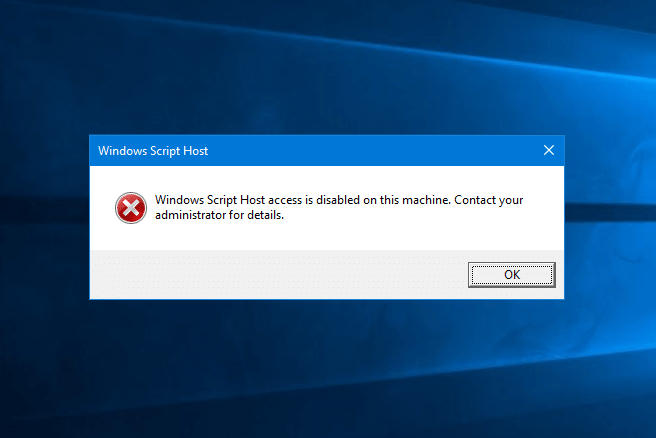
许多恶意软件(如 HTML Malware)也使用 Windows Script Host 来部署其恶意代码。这就是大多数系统管理员禁用此功能的原因。
但是如果禁用 WSH,它将完全阻止用户运行任何脚本(VBScript、JScript 脚本和 Windows 脚本文件),因为这些脚本依赖于这种自动化技术,并且一些程序可能还需要启用此功能才能好好工作。
因此,如果你收到弹出窗口显示“此计算机上已禁用 Windows 脚本主机访问。有关详细信息,请联系你的管理员。” 那么今天,我们将帮助你解决此问题,并教你如何修复 Windows 脚本主机错误。
Windows如何修复脚本主机访问在这台机器上被禁用
如果“Windows Script Host access is disabled on this machine”错误消息出现在启动时或在你不做任何事情的情况下非常频繁地出现,那么很可能恶意软件脚本正试图在后台运行。
在这种情况下,你的主要关注点应该是从系统中完全找到并消除恶意软件。因此,首先,在你的系统上运行恶意软件扫描,并从你的 Windows PC 中彻底清除所有恶意软件痕迹。
Windows脚本主机访问在这台机器上被禁用的解决办法:我们之前编写了大量病毒和恶意软件删除指南,你可以使用这些指南从 Windows 10 PC 中删除恶意软件。在开始该过程之前,你可以查看我们的反恶意软件软件指南以找到最佳的恶意软件清除程序或使用 Malwarebytes 清理你的系统。
你还可以使用 Windows 10 任务管理器找出正在尝试在后台运行导致错误的脚本。为此:
- 在任务管理器上,转到详细信息选项卡并右键单击列标题,然后单击选择列。
- 选择命令行复选框,然后单击确定按钮。
启用命令行功能将显示系统上运行的服务的完整路径。因此,从这里,你可以轻松查看尝试静默运行并导致此问题的脚本文件的完整文件路径和名称。
找出哪个脚本正在尝试运行导致错误“Windows Script Host access is disabled on this machine”的另一种最佳方法是使用Autoruns for Windows实用程序。
Autoruns (Autoruns.exe) 是 Autostart Program Viewer 的一个软件组件,允许用户查看哪些程序、脚本、服务和进程设置为随操作系统自动启动。
如何在 Windows 10 中启用 Windows 脚本主机访问
在完全识别和删除恶意软件之后,如果你非常确定现在没有恶意软件试图在你的系统上执行恶意批处理文件,并且你想解除 Windows 脚本主机限制,那么这是实现此目的的两种最佳方法。
要启用 Windows 脚本主机访问,请根据你的喜好遵循以下任何一种方法,并摆脱 Windows 10 PC 中此机器上的 Windows 脚本主机访问被禁用错误:
使用注册表编辑器启用 Windows 脚本主机访问
Windows如何修复脚本主机访问在这台机器上被禁用?如果你知道如何更改注册表项和值,那么在 Windows 10 中使用注册表编辑器启用 Windows 脚本主机访问是一项非常简单的任务。就是这样:
步骤(1):首先,同时按下Windows + R键,然后在运行对话框中键入regedit ,然后按 Enter 键。
步骤 (2): 打开注册表编辑器窗口后,导航到以下键:
HKEY_LOCAL_MACHINE\SOFTWARE\Microsoft\Windows Script Host\Settings
步骤 (3): 现在在右侧窗格中,双击Enabled条目,然后设置Value Data 1以启用 Windows 脚本主机。
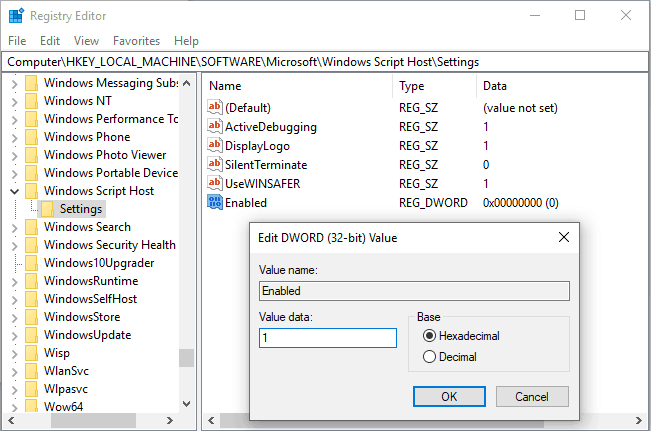
步骤(4): 如果右侧窗格中没有可用的启用条目,那么你需要创建它。就是这样:
- 在右侧窗格中,右键单击空白区域的任意位置,然后选择新建 > DWORD(32 位)值选项。
- 将新值名称设置为Enabled,然后双击它并将其Value 数据更改为1。
步骤(5): 最后,单击确定按钮,然后关闭注册表编辑器。
同样,导航到以下键并将Enabled条目的Value Data设置为1:
HKEY_CURRENT_USER\SOFTWARE\Microsoft\Windows Script Host\Settings
这就是你可以使用注册表编辑器在 Windows 10 中轻松启用 Windows 脚本主机访问并摆脱 Windows 脚本主机访问在此机器错误消息上被禁用的方法。
通过命令提示符启用 Windows 脚本主机访问
Windows脚本主机访问在这台机器上被禁用的解决办法:如果上述方法看起来很复杂,那么解决此机器上禁用 Windows 脚本主机访问错误的更简单方法是使用命令提示符进行操作。就是这样:
步骤(1):首先,右键单击开始按钮,然后从高级用户菜单中选择命令提示符(管理员) 。
步骤(2):打开具有管理员权限 的命令提示符后,依次执行这两个命令:
REG DELETE “HKCU\SOFTWARE\Microsoft\Windows Script Host\Settings” /v Enabled /f
REG DELETE “HKLM\SOFTWARE\Microsoft\Windows Script Host\Settings” /v Enabled /f
就是这样!成功执行这些命令后,Windows 脚本主机访问将在 Windows 10 中激活,你将不再收到 Windows 10 脚本主机错误弹出窗口。
结论
如果你准确地遵循了所有这些步骤,那么你将能够成功解决错误消息“ Windows Script Host access is disabled on this machine。有关详细信息,请联系你的管理员。” 在 Windows 10 电脑上。
如果你对我们的 Windows 脚本主机访问被禁用有任何疑问,或者只是希望我们帮助你解决更多的Windows 脚本主机错误,请在下面的评论中告诉我们,我们一定会为你提供帮助。

